Comenzando con CVEDIA-RT en dispositivos NVIDIA® Jetson
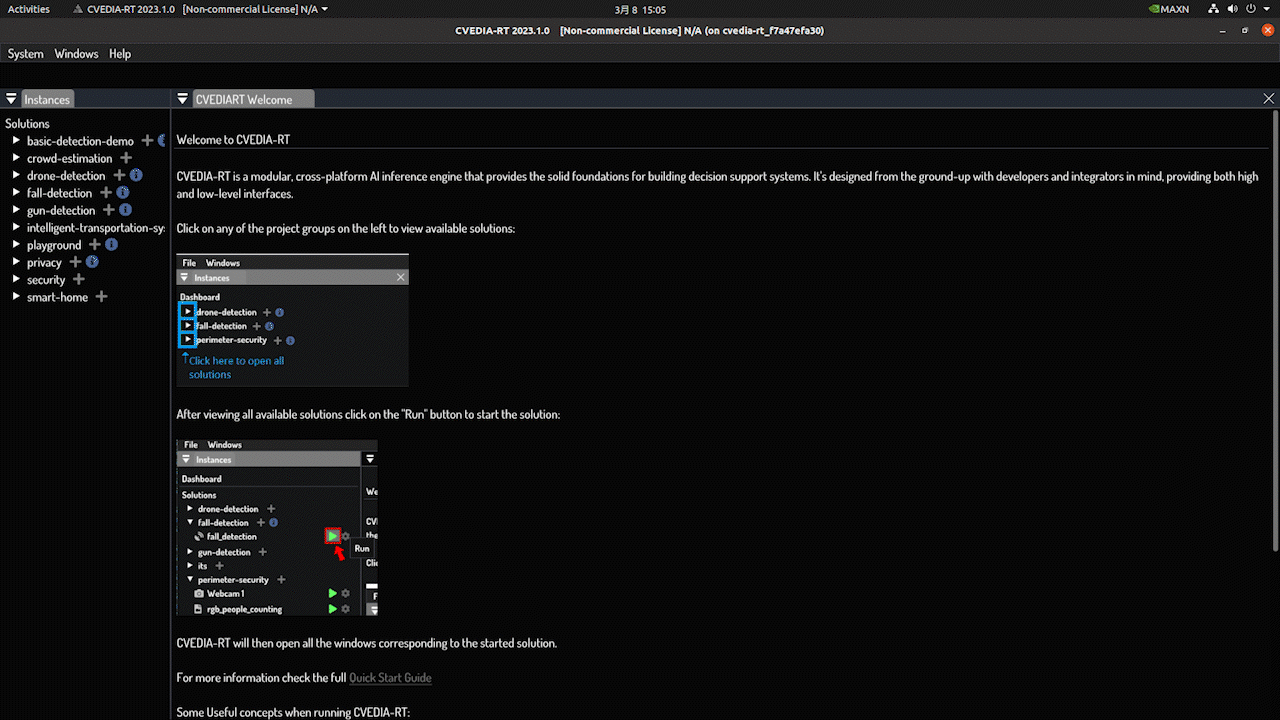
CVEDIA-RT es un motor de inferencia de IA modular y multiplataforma que proporciona las bases sólidas para construir sistemas de soporte de decisiones. Está diseñado desde cero pensando en desarrolladores e integradores, proporcionando interfaces tanto de alto como de bajo nivel.
Este wiki explicará cómo puedes instalar fácilmente CVEDIA-RT en la plataforma NVIDIA Jetson y comenzar a construir aplicaciones emocionantes.
Hardware Soportado
CVEDIA-RT es compatible con las siguientes plataformas:
- Windows
- Linux
- NVIDIA Jetson
- Ambarella
Sin embargo, en este wiki solo nos enfocaremos en cómo desplegar CVEDIA-RT en la plataforma NVIDIA Jetson.
Prerrequisitos
-
Dispositivo NVIDIA Jetson ejecutando NVIDIA JetPack con todos los componentes SDK instalados y conectado a internet
- Hemos probado este wiki con reComputer J4012 ejecutando JetPack 5.1
-
PC host con Windows, Linux o Mac y conectado a internet
Descargar el instalador de CVEDIA-RT para NVIDIA Jetson
Paso 1: Visita esta página y haz clic en Sign in
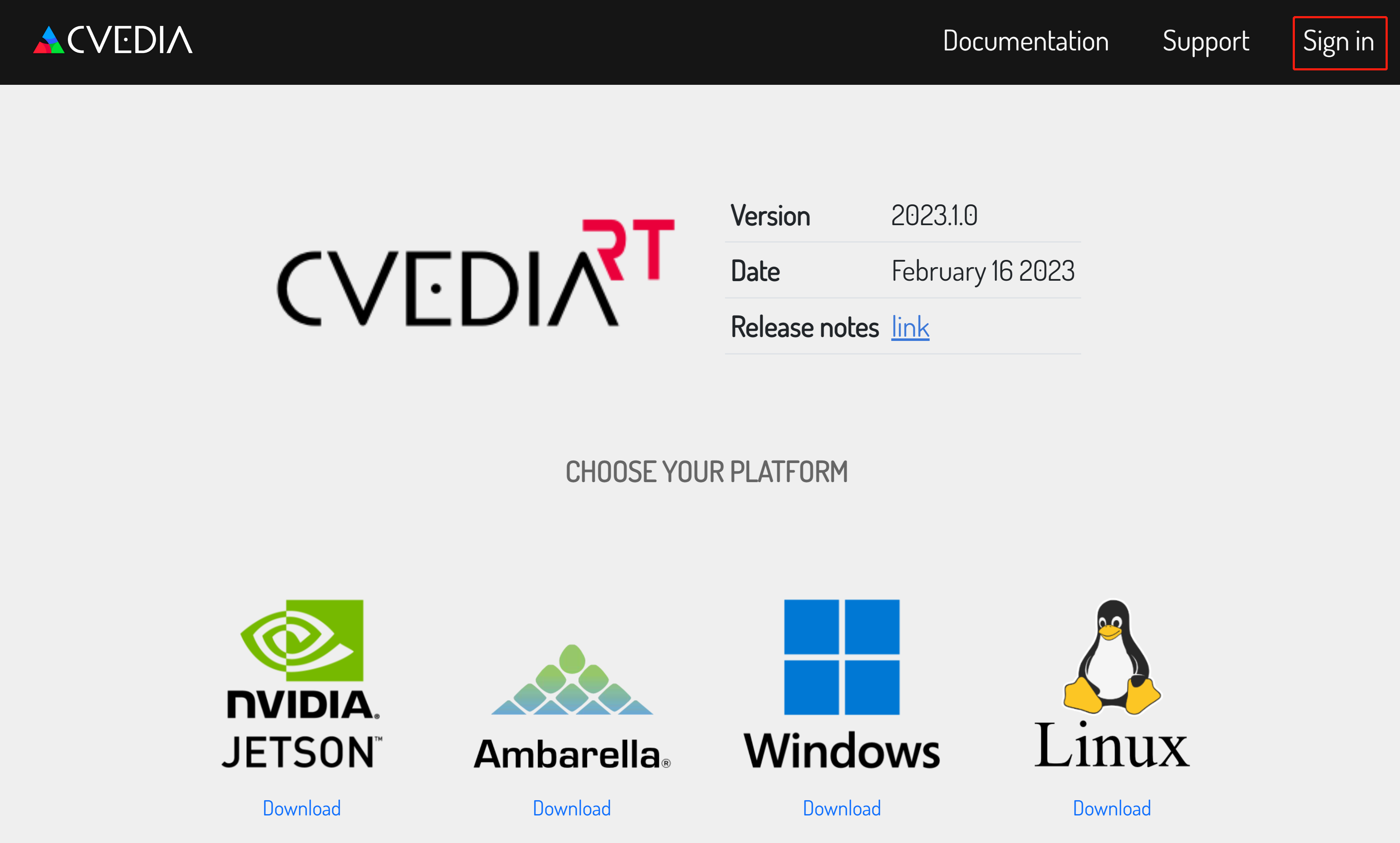
Paso 2: Regístrate para una nueva cuenta CVEDIA o inicia sesión con tu cuenta de Google
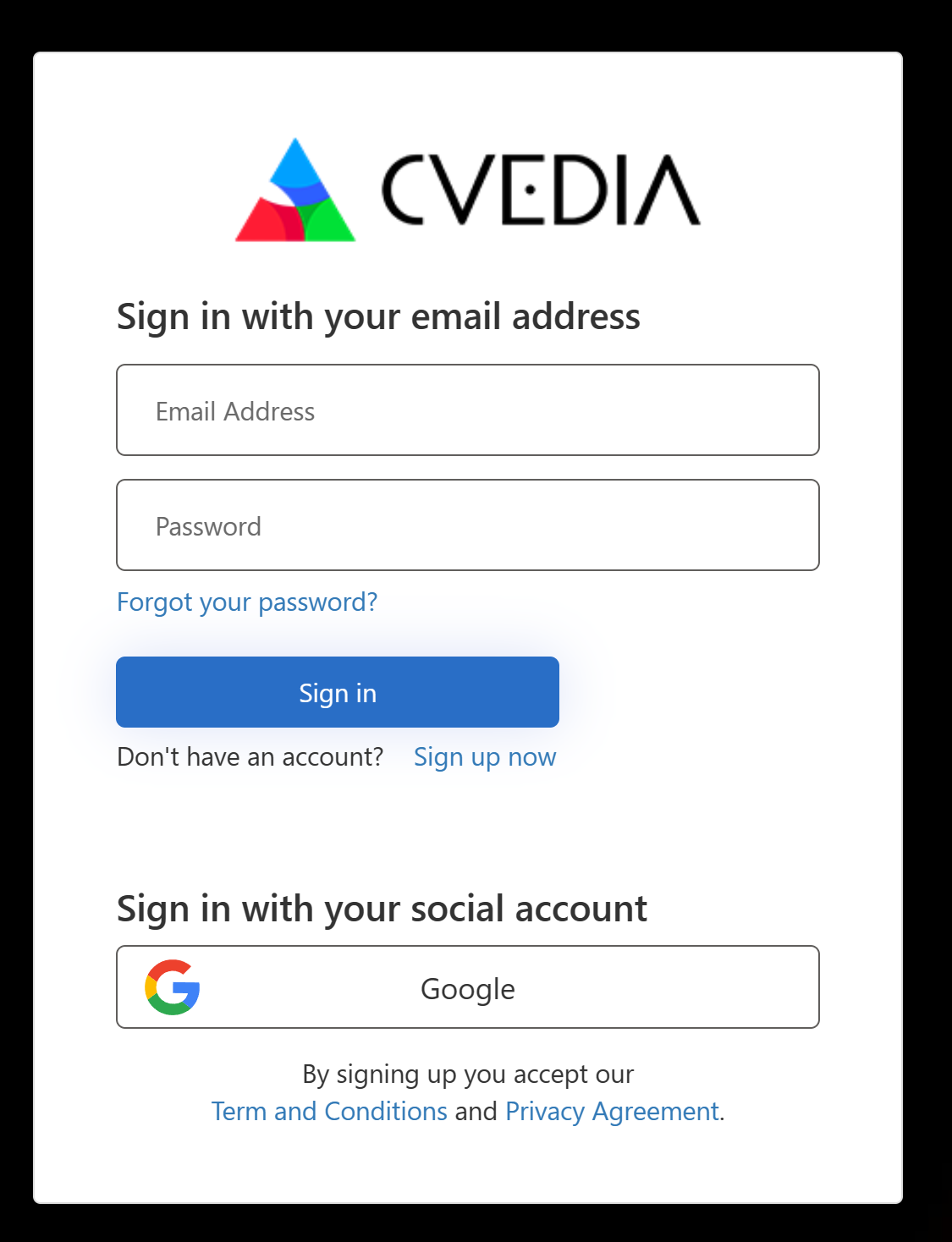
Paso 3: Haz clic en Download bajo NVIDIA Jetson
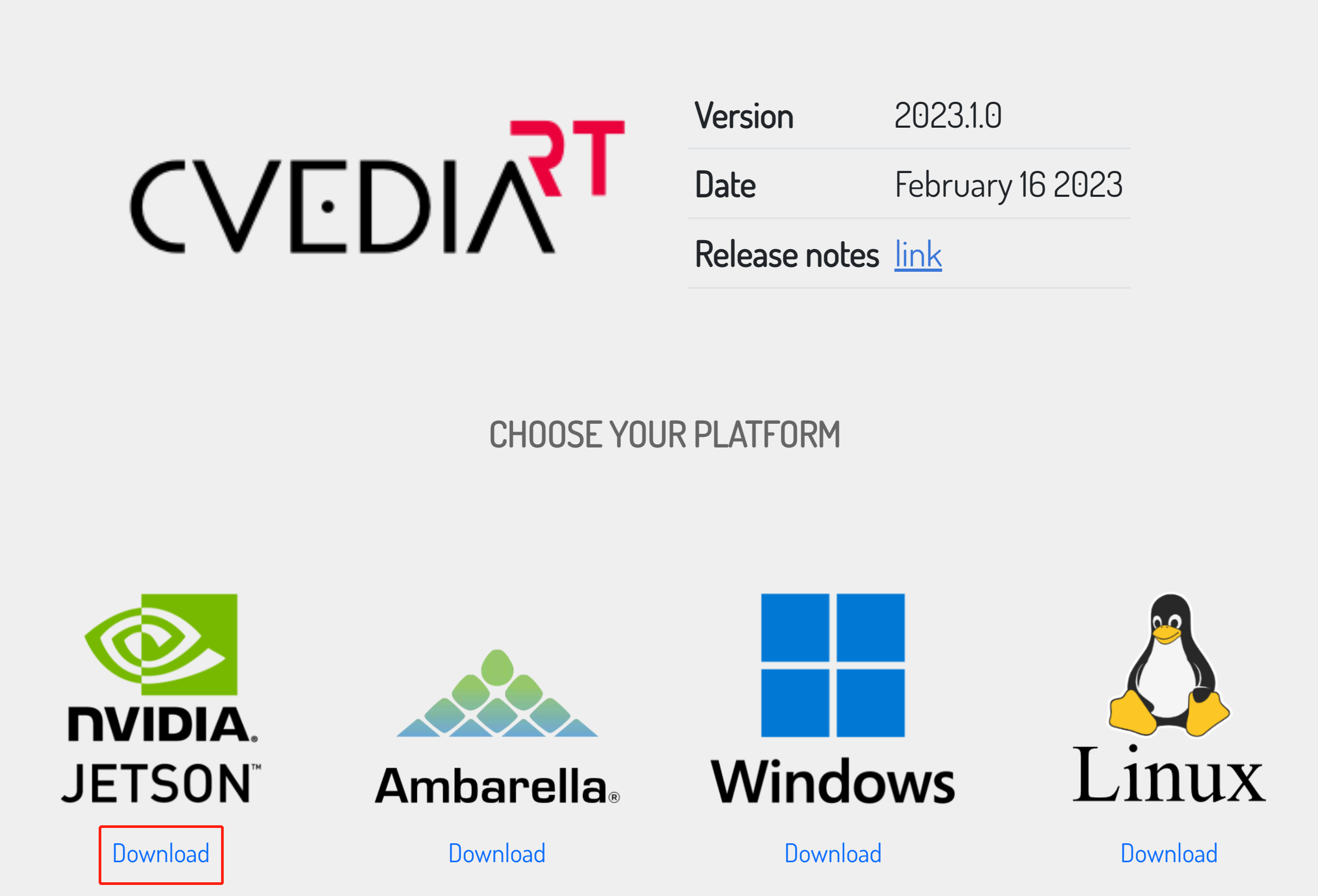
Paso 4: Haz clic en Docker(Recommended) para descargar el archivo tar.gz que incluye el instalador de CVEDIA-RT
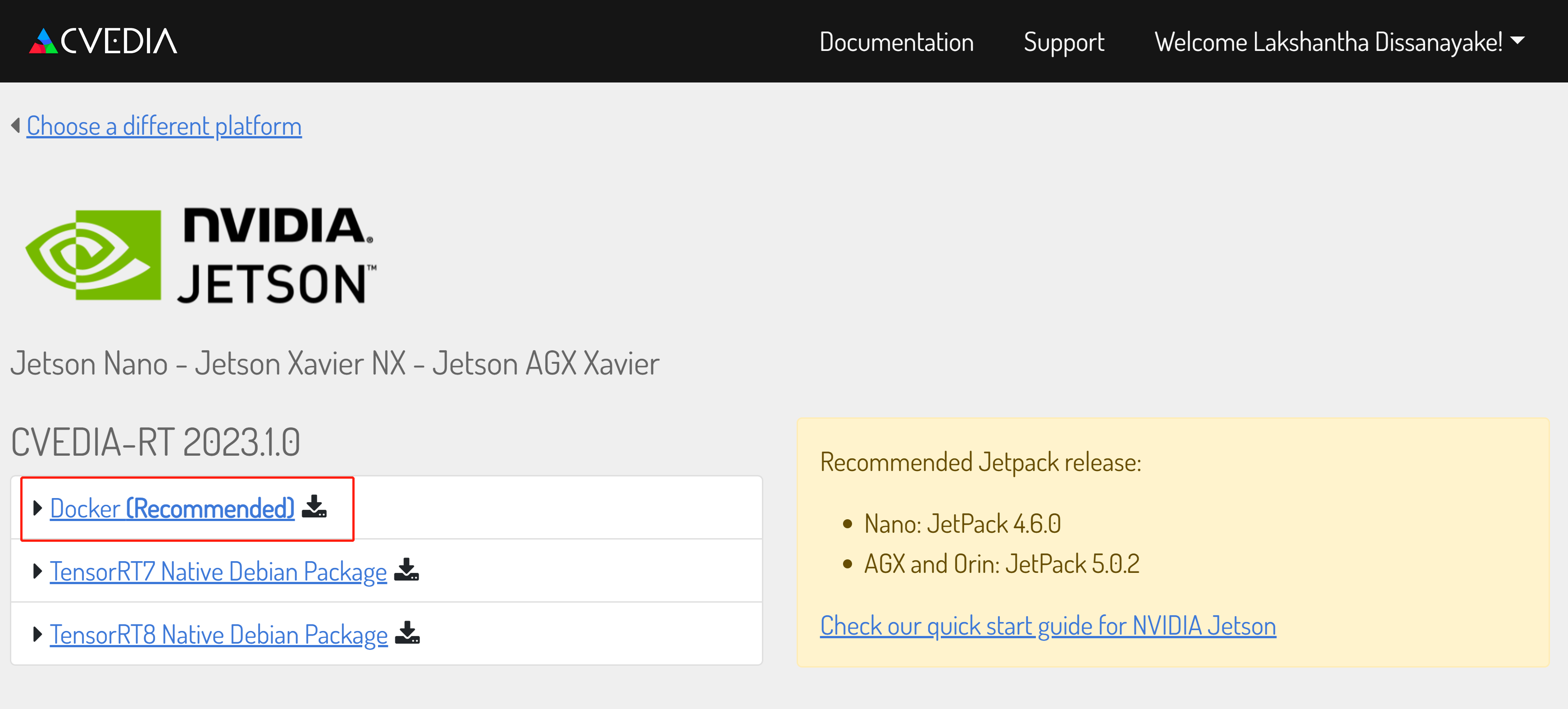
Instalar CVEDIA-RT en NVIDIA Jetson
Paso 1: Mueve el archivo que descargaste anteriormente a una nueva carpeta en el dispositivo Jetson y extráelo ejecutando
tar -xzvf <filename.tar.gz>
Paso 2: Dentro de la carpeta extraída en el dispositivo Jetson, ejecuta el script del instalador
sudo ./install.sh
Responde a las indicaciones en el script del instalador según tus necesidades
Ejecutar CVEDIA-RT en NVIDIA Jetson
Ejecuta la aplicación
./run.sh
Ahora verás la aplicación CVEDIA-RT abierta como se muestra a continuación y ya viene precargada con muchas aplicaciones diferentes listas para usar como:
- Estimación de multitudes
- Detección de drones
- Detección de caídas
- Ocupación de carriles
- Contador de tipos de vehículos
- Detección de paquetes ¡y más!
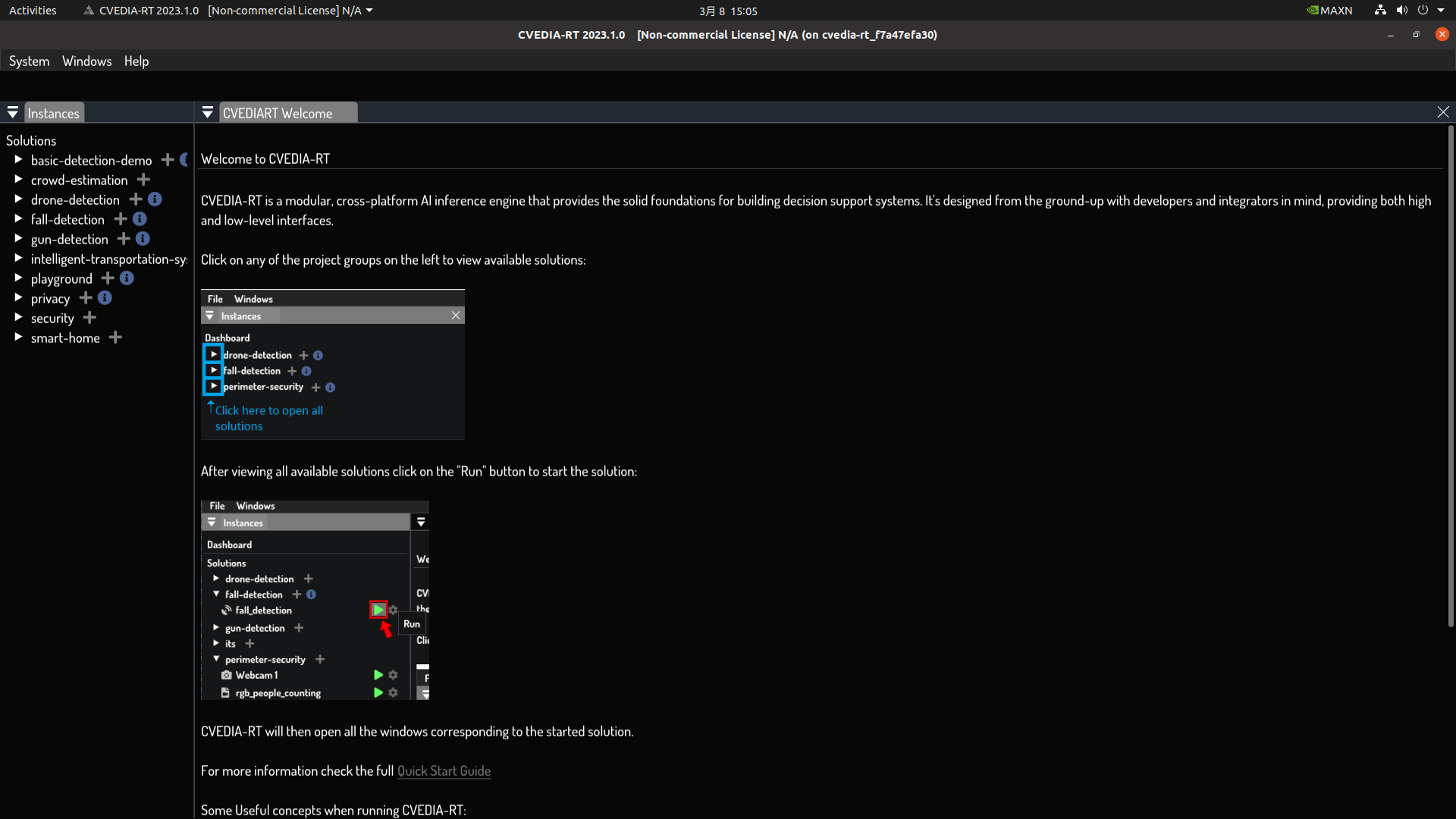
Si quieres ejecutar CVEDIA-RT localmente sin conexión a internet, ejecuta como sigue
./run.sh -U
Sin embargo, necesitas ejecutar una aplicación específica al menos una vez con internet para que los archivos y modelos necesarios se descarguen
Explorar las aplicaciones precargadas
Ahora exploraremos un par de aplicaciones que vienen listas para usar y cómo puedes configurarlas
Paso 1: Haz clic en intelligent-transportation-systems y haz clic en el botón de ejecutar junto a la solución lane-occupancy
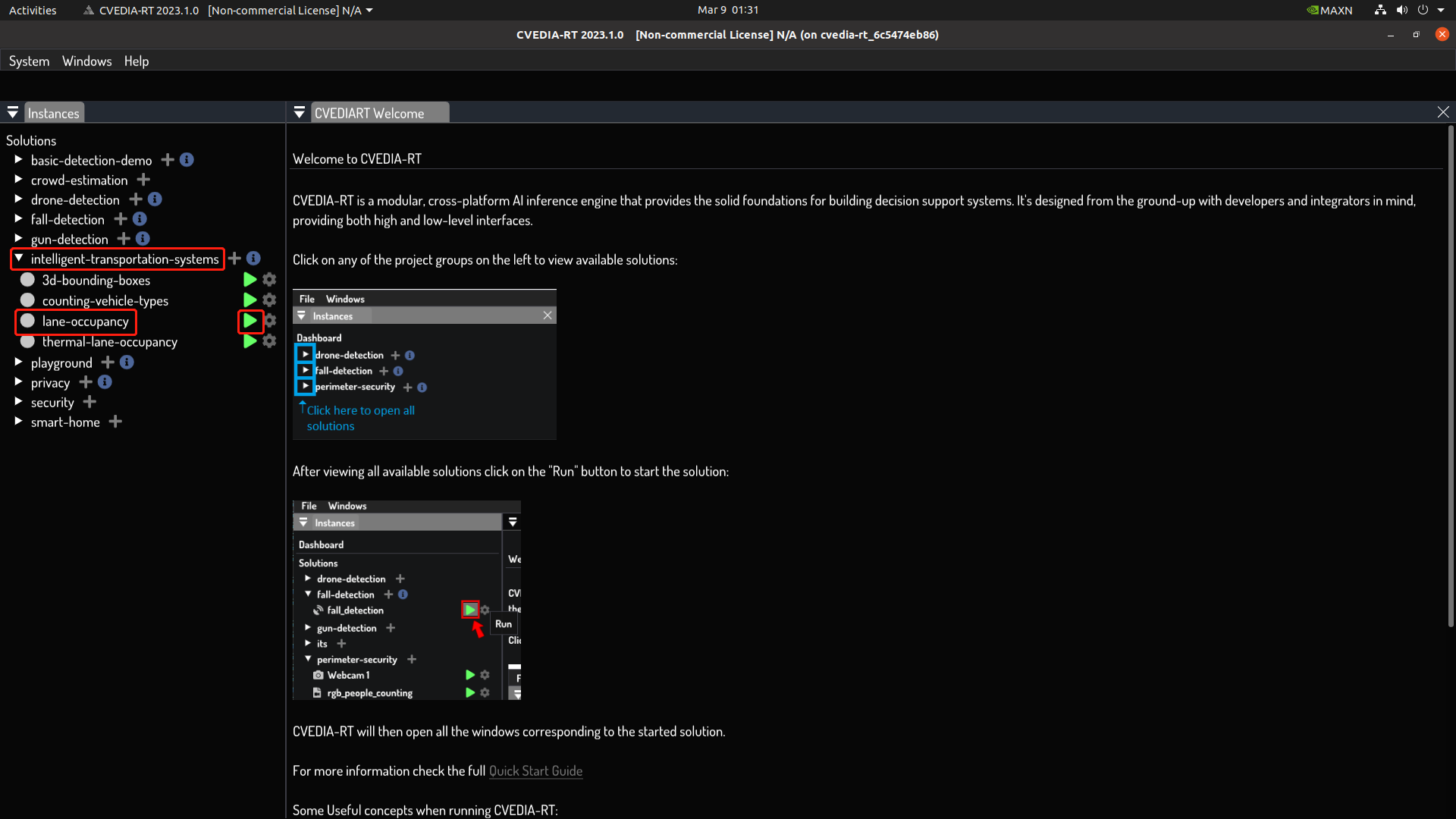
Ahora descargará los archivos necesarios como el archivo del modelo, archivo de configuración, archivo de video de ejemplo y comenzará la demostración. Aquí verás zonas dibujadas según los carriles y cada zona indicando cuántos vehículos están dentro de esa zona particular.
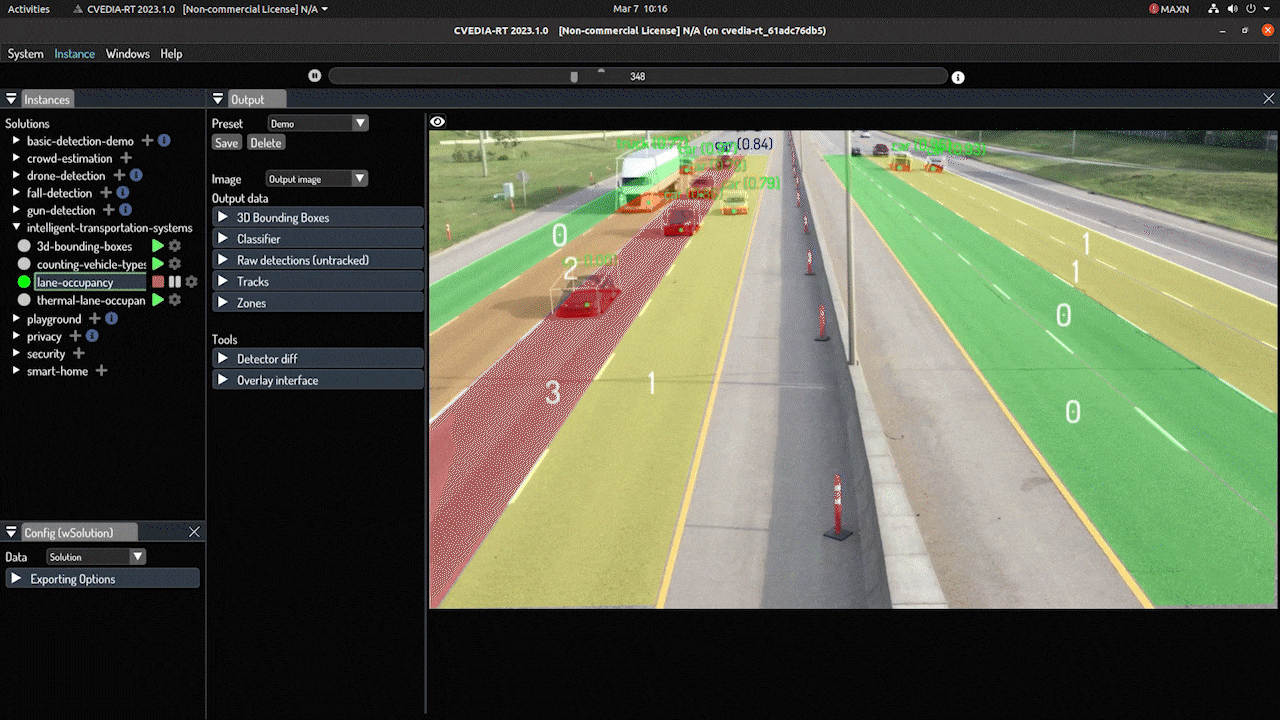
Paso 2: Cambia la configuración según tu preferencia dentro de la aplicación como activar/desactivar cajas delimitadoras y etiquetas, cambiar zonas, colores de zona y más
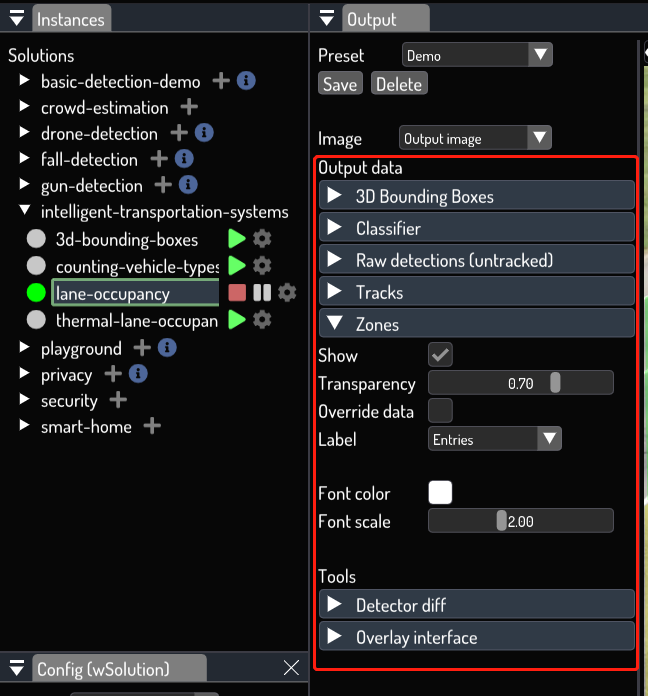
Paso 3: DETÉN o PAUSA la demostración usando los dos iconos junto a lane-occupancy
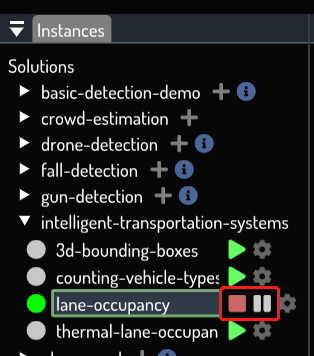
Paso 4: Haz clic en el icono de engranaje junto a lane-occupancy, haz clic en Edit Source para cambiar el flujo de video según tu preferencia
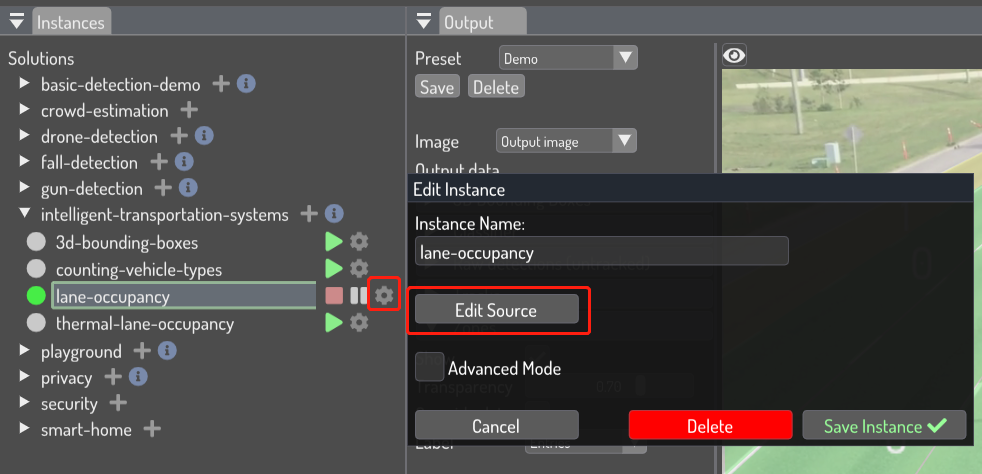
Aquí tienes múltiples opciones para elegir
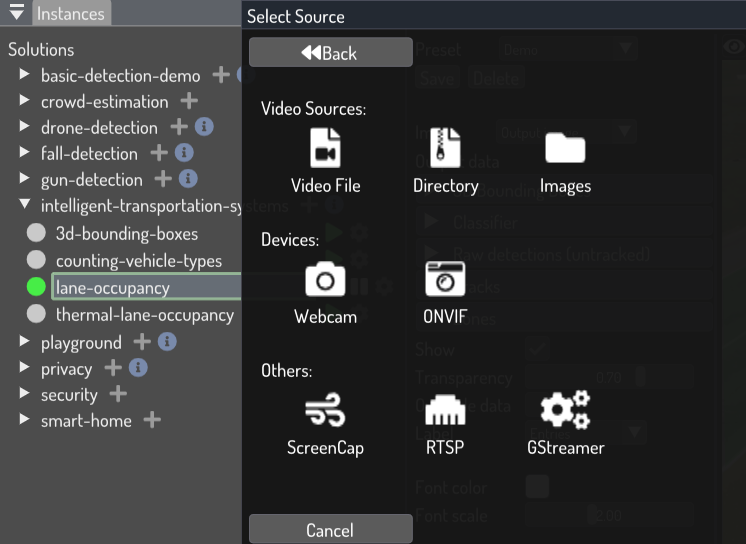
Paso 5: Una vez que selecciones tu fuente de video deseada, puedes hacer clic en Save Instance para ejecutar la aplicación con la fuente de video que has seleccionado
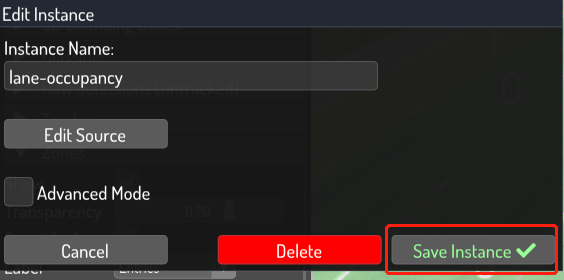
Nota: Asegúrate de detener la aplicación y ejecutar nuevamente para que los cambios surtan efecto
Paso 6: De manera similar, puedes navegar a otra solución como people_walking bajo crowd-estimation y hacer clic en el botón de reproducir para ejecutar la solución
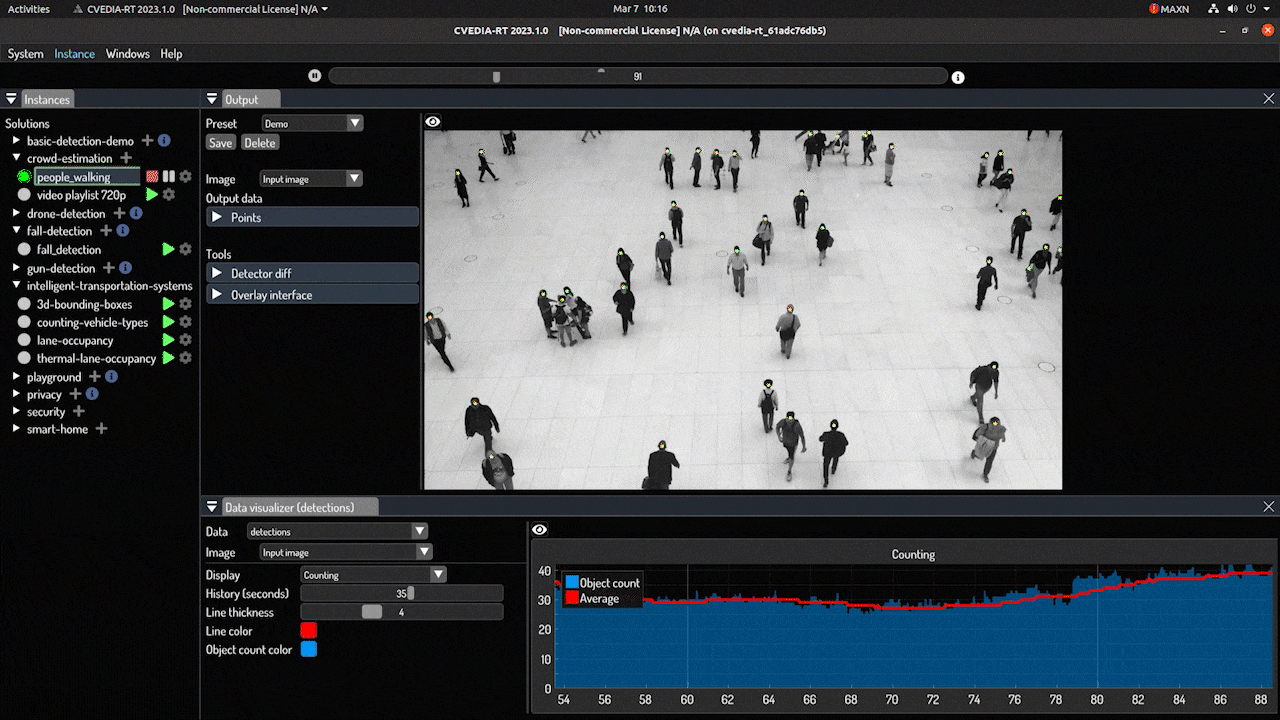
Aquí puedes configurar ajustes adicionales y cambiar el flujo de video igual que la solución anterior mencionada
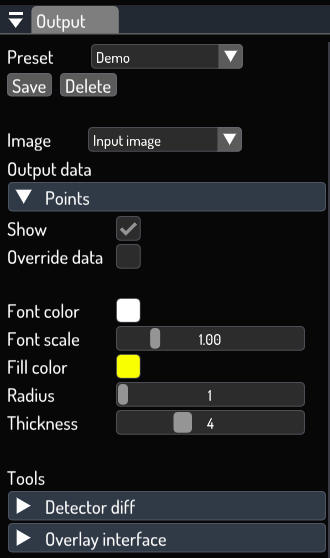
Aprende más
CVEDIA-RT ofrece documentación muy detallada y completa. Por lo tanto, es altamente recomendable revisarla aquí.
Soporte Técnico y Discusión de Productos
¡Gracias por elegir nuestros productos! Estamos aquí para brindarte diferentes tipos de soporte para asegurar que tu experiencia con nuestros productos sea lo más fluida posible. Ofrecemos varios canales de comunicación para atender diferentes preferencias y necesidades.